Вимітати тверде тіло
Використовуйте команду Sweep , щоб видавити профіль уздовж траєкторії, щоб створити тверде тіло у Fusion 360.
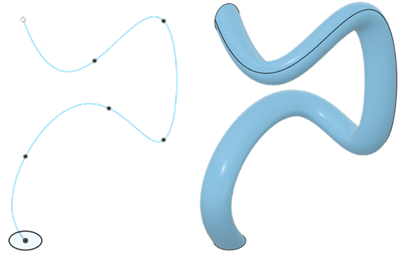
Проведіть профіль уздовж доріжки
-
На панелі інструментів клацніть Solid > Create > Sweep
 .
.Відобразиться діалогове вікно Sweep .
-
У діалоговому вікні на вкладці «Функція» виберіть «Один шлях» як параметр «Тип» .
-
На полотні виберіть профіль , щоб провести по шляху.
-
Виберіть шлях , щоб протягнути профіль.
-
Перетягніть маркери маніпулятора «Відстань» уздовж шляху на полотні або вкажіть точне значення у відсотках.
-
Укажіть кут звуження , щоб звужувати стрілоподібне тіло.
-
Укажіть кут закручування , щоб закручувати рухоме тіло.
-
Виберіть орієнтацію :
- Перпендикулярно : орієнтує рухоме тіло перпендикулярно траєкторії.
- Паралельно : орієнтує рухоме тіло паралельно шляху.
-
Виберіть операцію та налаштуйте пов’язані з нею параметри:
 Приєднатися : об’єднує нове тіло з існуючим.
Приєднатися : об’єднує нове тіло з існуючим.  Вирізати : видаляє ділянку з існуючого тіла.
Вирізати : видаляє ділянку з існуючого тіла.
- Об’єкти для вирізання : установіть або зніміть прапорці біля об’єктів, які потрібно вирізати.
 Перетин : створює тіло на перетині існуючого тіла та нового тіла.
Перетин : створює тіло на перетині існуючого тіла та нового тіла.
- Об’єкти для вирізання : установіть або зніміть прапорці біля об’єктів, які потрібно вирізати.
 Нове тіло : створює нове тіло в активному компоненті.
Нове тіло : створює нове тіло в активному компоненті.  Новий компонент : створює нове тіло в новому компоненті.
Новий компонент : створює нове тіло в новому компоненті.
-
Додатково: на вкладці «Аналіз» виберіть тип аналізу , щоб проаналізувати попередній результат у контексті:
- Немає : аналіз не відображається.
- Зебра : відображає чергування чорних і білих смуг на тілі, щоб допомогти вам проаналізувати кривизну поверхні.
- Карта кривизни : відображає градієнт кольору на тілі, щоб допомогти вам проаналізувати області високої та низької кривизни поверхні.
- Аналіз ізокривої : застосовує ультрафіолетове відображення та гребінки кривизни, щоб допомогти вам проаналізувати якість кривизни поверхні.
-
Натисніть OK .
Профіль екструдується вздовж контуру, а тверде тіло відображається на полотні.
Використовуйте направляючу рейку, щоб керувати масштабом і орієнтацією кузова
-
На панелі інструментів клацніть Solid > Create > Sweep
 .
.Відобразиться діалогове вікно Sweep .
-
У діалоговому вікні на вкладці «Функція» виберіть «Шлях + напрямна» як параметр «Тип» .
-
На полотні виберіть профіль , щоб провести по шляху.
-
Виберіть шлях , щоб протягнути профіль.
-
Виберіть направляючу рейку , яка керуватиме масштабом і орієнтацією профілю під час його руху вздовж шляху.
-
Додатково: клацніть «Перевернути напрямок» , щоб змінити напрямок, у якому проходить профіль уздовж шляху.
-
Виберіть тип екстенту , а потім налаштуйте відповідні значення відстані:
- Перпендикулярно до траєкторії : Розширює рухоме тіло до точки вздовж траєкторії, яка є перпендикулярною до кінця напрямної рейки.
- Перетягніть ручку маніпулятора «Відстань» уздовж шляху на полотні або вкажіть точне значення у відсотках.
- Повні екстенти : розширює охоплене тіло на всю довжину шляху.
- Перетягніть маркер маніпулятора Path Distance вздовж контуру на полотні або вкажіть точне значення у відсотках.
- Перетягніть ручку маніпулятора «Відстань до напрямної» вздовж напрямної на полотні або вкажіть точне значення у відсотках.
- Перпендикулярно до траєкторії : Розширює рухоме тіло до точки вздовж траєкторії, яка є перпендикулярною до кінця напрямної рейки.
-
Виберіть налаштування масштабування профілю :
- Масштаб : масштабує профіль у напрямках X і Y.
- Розтягнути : масштабує профіль лише в напрямку X , щоб розтягнути між контуром і напрямною, зберігаючи напрямок Y.
- Немає : профіль не масштабується, але все одно використовується напрямна рейка для орієнтації згорнутого тіла.
-
Виберіть операцію .
-
Додатково: на вкладці «Аналіз» виберіть тип аналізу , щоб проаналізувати попередній результат у контексті.
-
Натисніть OK .
Профіль екструдується вздовж траєкторії, орієнтується та масштабується відповідно до напрямної, а тверде тіло відображається на полотні.
Використовуйте напрямну поверхню, щоб керувати орієнтацією змітаного тіла
-
На панелі інструментів клацніть Solid > Create > Sweep
 .
.Відобразиться діалогове вікно Sweep .
-
У діалоговому вікні на вкладці «Об’єкт» виберіть «Шлях + направляюча поверхня» як параметр «Тип» .
-
На полотні виберіть профіль , щоб провести по шляху.
-
Виберіть шлях , щоб протягнути профіль.
-
Виберіть Направляючу поверхню , яка керуватиме масштабом і орієнтацією профілю під час його проходження по шляху.
-
Перетягніть маркери маніпулятора «Відстань» уздовж шляху на полотні або вкажіть точні значення у відсотках.
-
Виберіть операцію .
-
Додатково: на вкладці «Аналіз» виберіть тип аналізу , щоб проаналізувати попередній результат у контексті.
-
Натисніть OK .
Профіль видавлюється вздовж траєкторії, орієнтований відповідно до напрямної, і суцільне тіло відображається на полотні.
Поради
- Використовуйте дотичну ланцюжок для динамічного керування наборами вибору.
- Налаштуйте параметри « Відстань », «Кут звуження » та «Кут закручування» , щоб контролювати відстань, звуження та закручування кузова.
- Використовуйте направляючу рейку або напрямну поверхню, щоб отримати додатковий контроль над масштабом і орієнтацією кузова.
Орігінал сторінки: Sweep a solid body